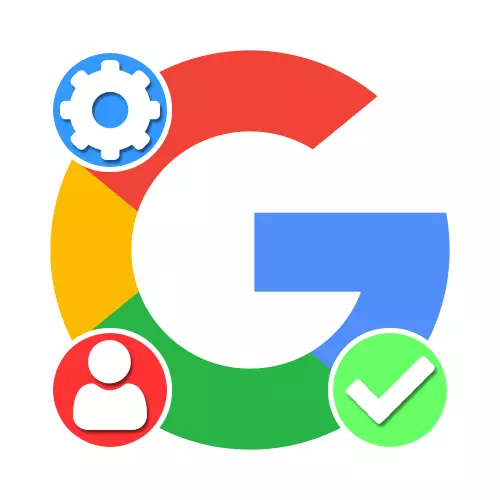
Option 1: PC-Version
Die Bestätigung von Google-Konto kann über die Vollversion der PC-Site ausgeführt werden, sowohl auf eigene Fassung durch Hinzufügen der Telefonnummer und während der Registrierung des Drittanbieters Mailbox. In diesem Fall muss das vorhandene Konto bei Google Mail in der Regel nicht bestätigt werden.Methode 1: Binding Telefonnummern
Die Hauptmethode der Bestätigung des Google-Kontos besteht darin, die Telefonnummer zu binden, die verwendet wird, um geheime Codes nach Bedarf zu senden. Sie können sowohl im Registrieren eines neuen Kontos als auch in den Einstellungen eines vorhandenen Profils verbindlich sein.
Bestehendes Konto
- Wenn ein vorhandenes Konto ohne gebundene Telefonnummer vorhanden ist, können Sie auch die Bestätigung bestätigen, um nicht sehr nervige Empfehlungen zu empfangen. Für diese Zwecke öffnen Sie zunächst die Seite mit den Kontoeinstellungen auf die folgende Adresse, auf die folgende Adresse, auf die Registerkarte Safety und in der persönlichen Bestätigungswege blockieren, den Link "Mobiltelefonnummer hinzufügen" verwenden.
Gehen Sie zu Google-Kontoeinstellungen
- Erstellen Sie auf der Seite "Login" eine Neuberechtigung, indem Sie das Kennwort aus dem von Ihnen verwendeten Konto angeben und auf Weiter klicken.
- Umkehren in den Abschnitt "Telefonnummer", klicken Sie auf der linken Maustaste auf der Link "Telefonnummer angeben".
- Füllen Sie im Popup-Fenster das einzige Textfeld in Übereinstimmung mit der Telefonnummer ein und verwenden Sie die Schaltfläche Weiter. Wie bei der Registrierung sind hier verschiedene Eingabeformate verfügbar.
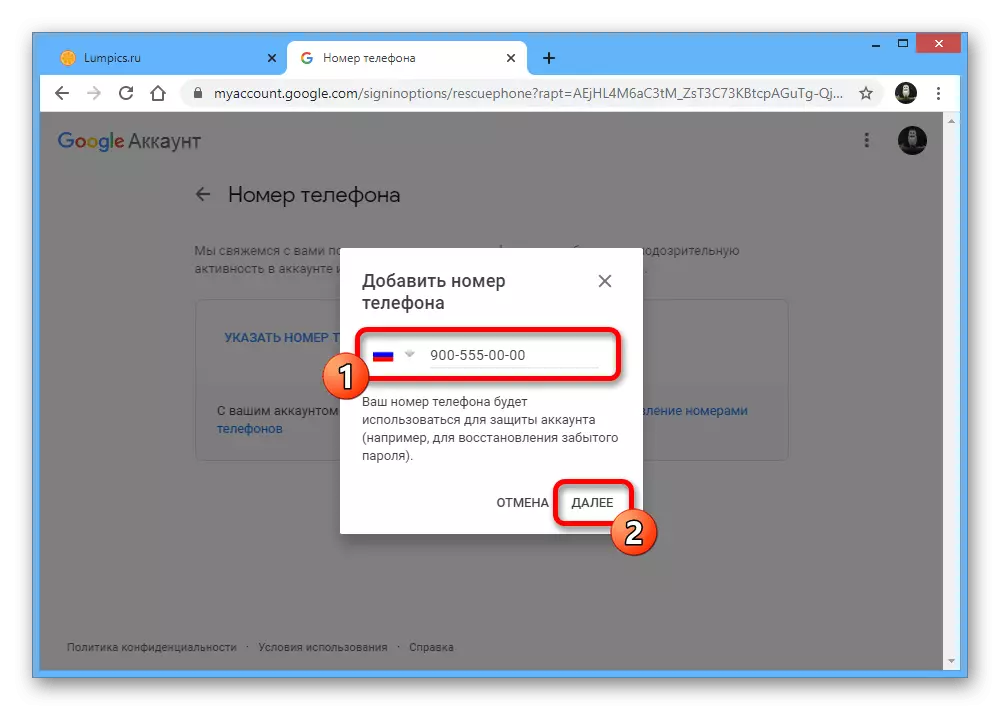
Überprüfen Sie außerdem, ob die Telefonnummer korrekt ist, und klicken Sie auf "Code erhalten".
- Öffnen Sie die eingehenden Nachrichten auf dem Smartphone und schreiben Sie die Zeichen, die an das Textfeld "Code" empfangen wurden, neu schreiben. Um den Vorgang abzuschließen, klicken Sie auf "Bestätigen".
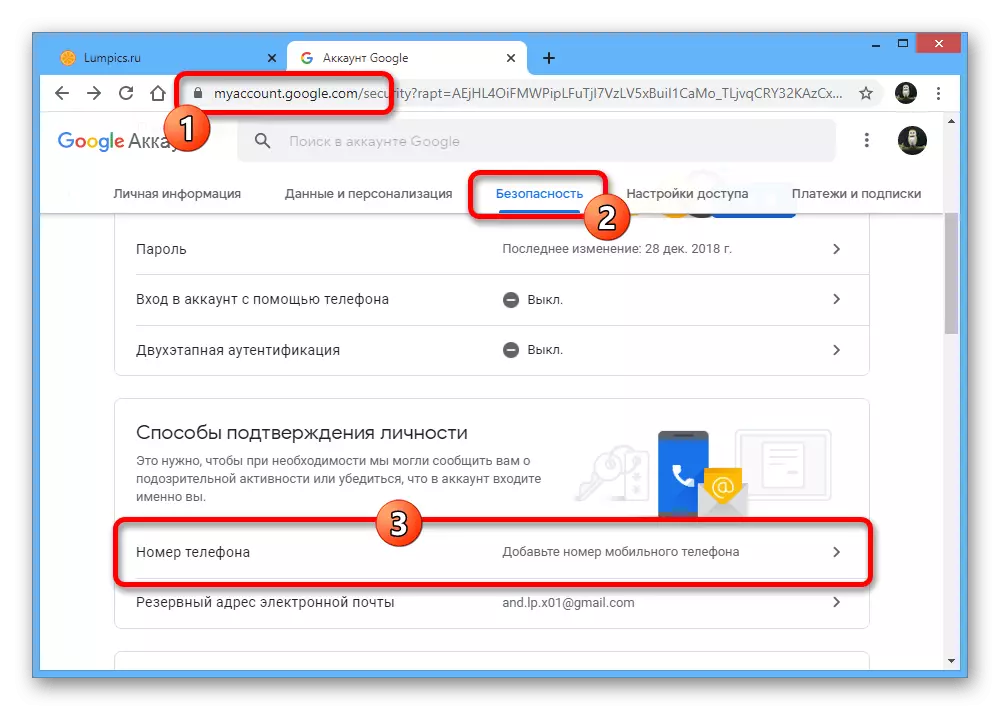
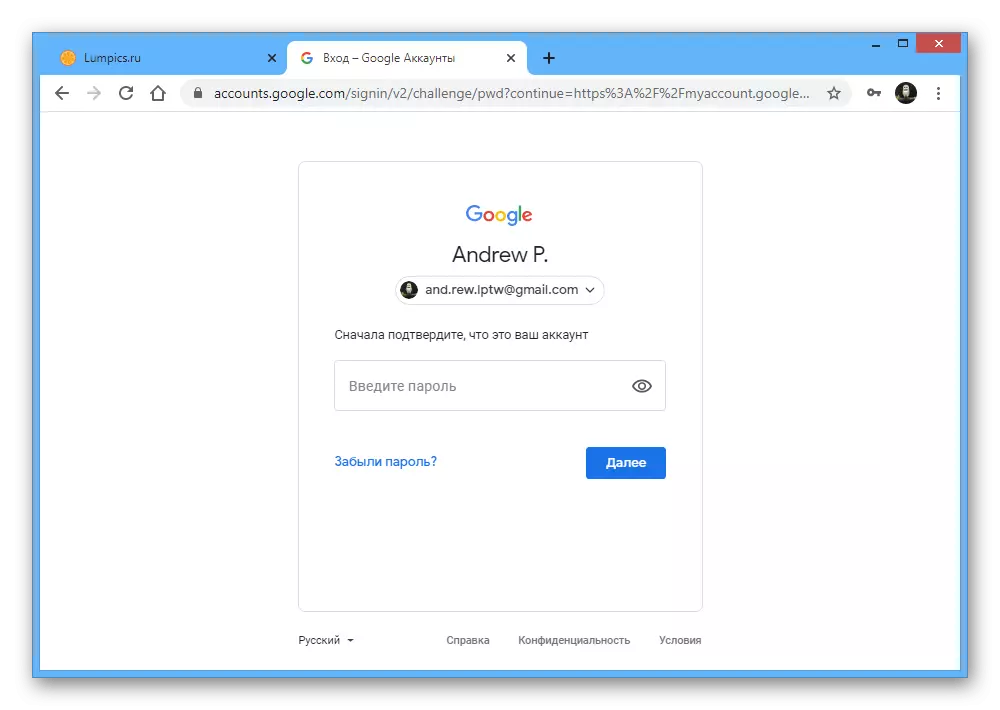
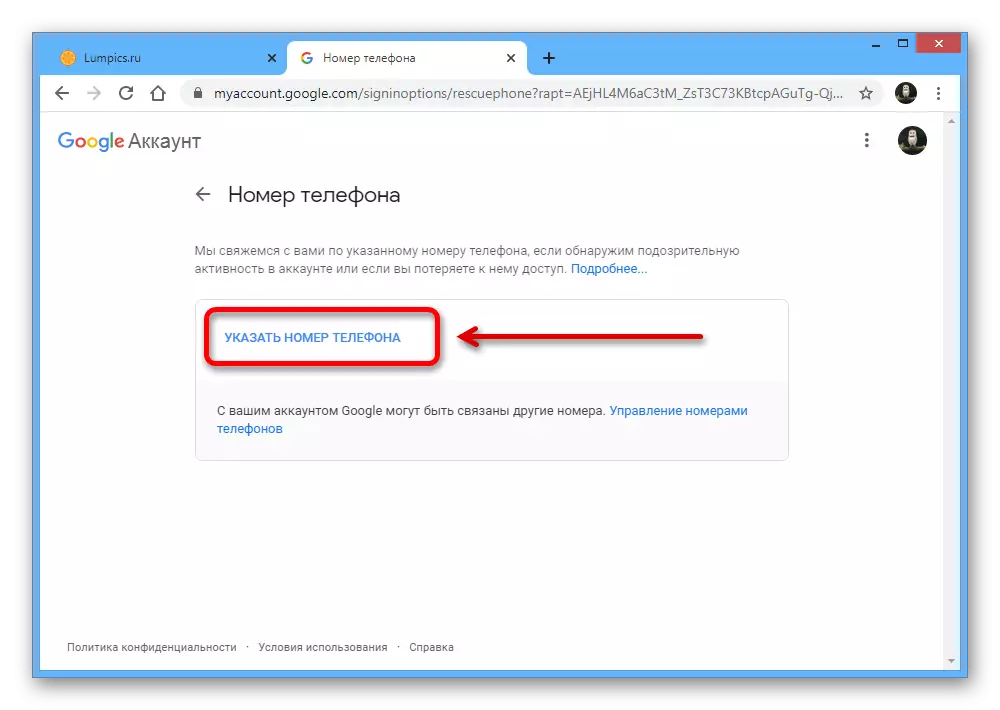
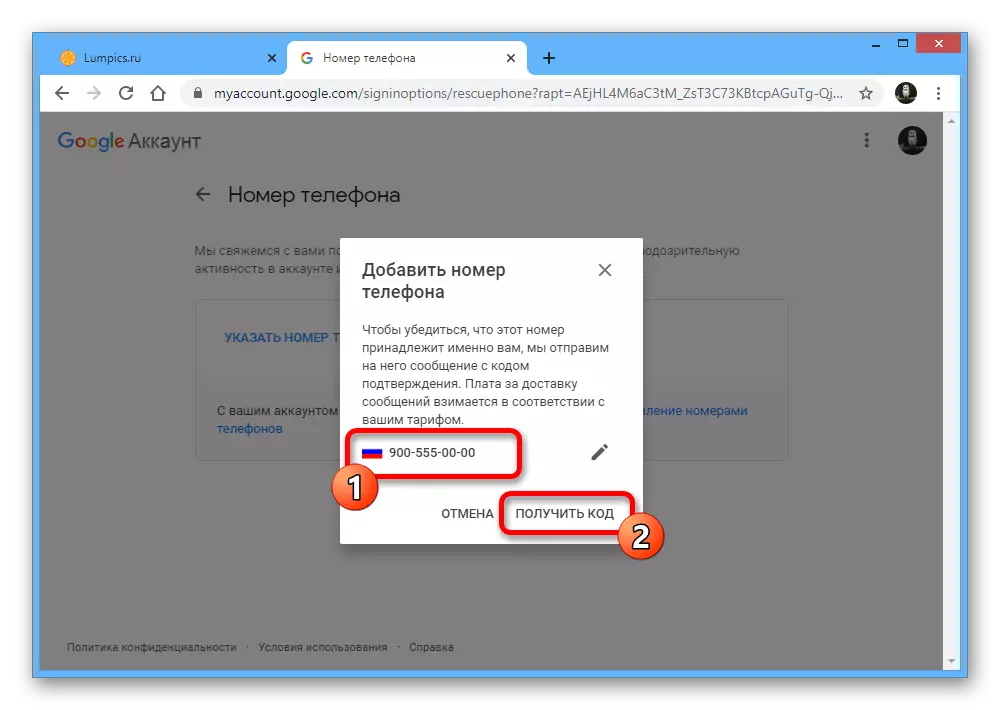
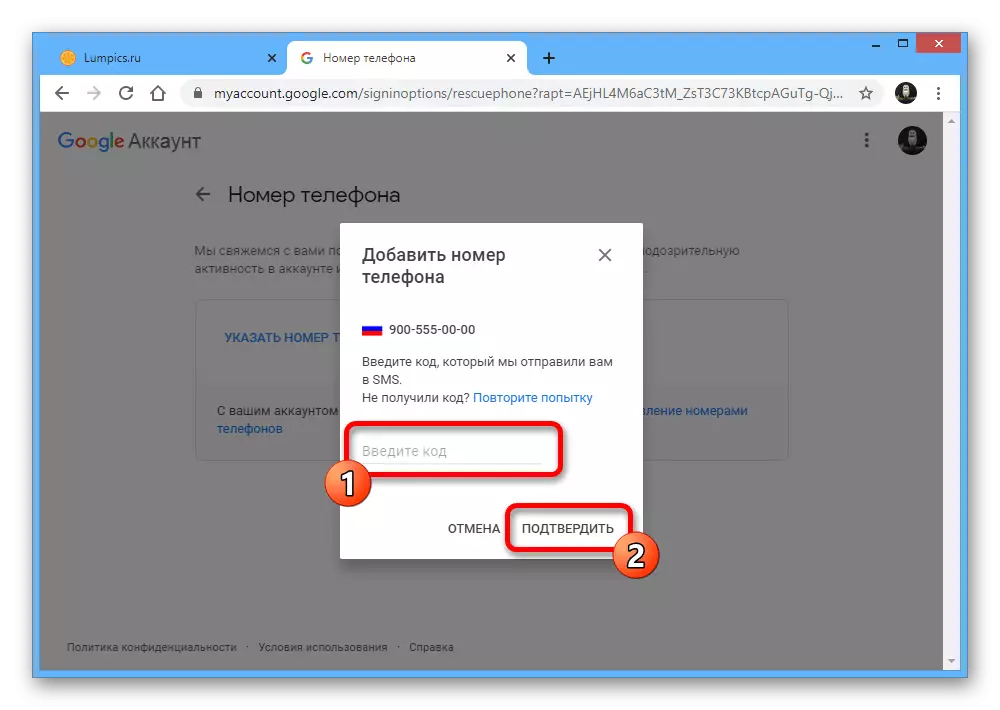
Zusätzlich zu den oben genannten können Sie auch eine Sicherungs-E-Mail-Adresse hinzufügen, um Alarme zu erhalten und die Kontosicherheit zu verbessern, aber in diesem Fall ist keine zusätzliche Bestätigung erforderlich.
Methode 2: Postanschrift von Drittanbietern
Die Google-Website bietet die Möglichkeit, ein persönliches Konto nicht nur mit einer festen Adresse gmail.com zu erstellen, sondern auch mit einer Domäne eines anderen Postdienstes. In diesem Fall ist die Bestätigung obligatorisch, da sonst das Konto nicht nutzen kann.
- Öffnen Sie die Seite Neue Google-Kontos erstellen in jedem Internetbrowser und verwenden Sie die Verbindung "Aktuelle E-Mail-Adresse verwenden". Geben Sie im Textfeld E-Mail-Adresse die vollständige E-Mail von einer anderen Site ein, die Sie für die Registrierung verwenden möchten, und füllen Sie unbedingt andere Blöcke auf der Seite aus, bevor Sie auf "Weiter" drücken.
- Im nächsten Schritt "Bestätigen Sie die E-Mail-Adresse bestätigen" Sie müssen das Textfeld "Code eingeben" eingeben und klicken Sie auf die Schaltfläche Bestätigen, um die Registrierung abzuschließen.
- Sie können den Code selbst in der angegebenen Mailbox direkt finden, indem Sie den letzten empfangenen Buchstaben von Google öffnen und den Zeichensatz aus dem Abschnitt kopieren. "Verwenden Sie diesen Code, um zu bestätigen, dass die Adresse zu Ihnen gehört."
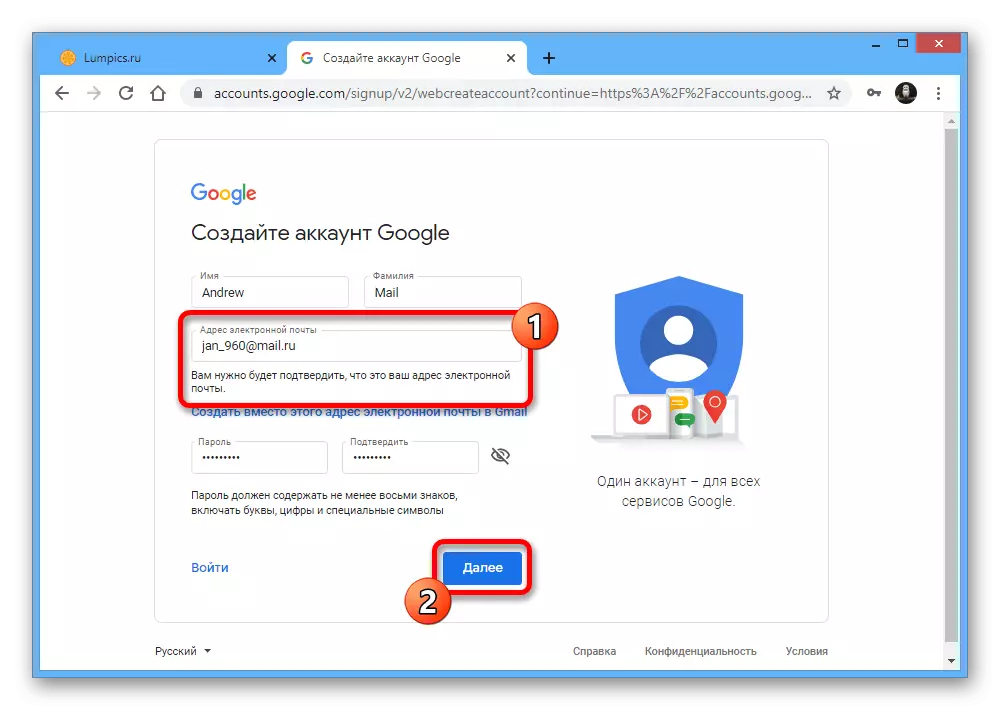
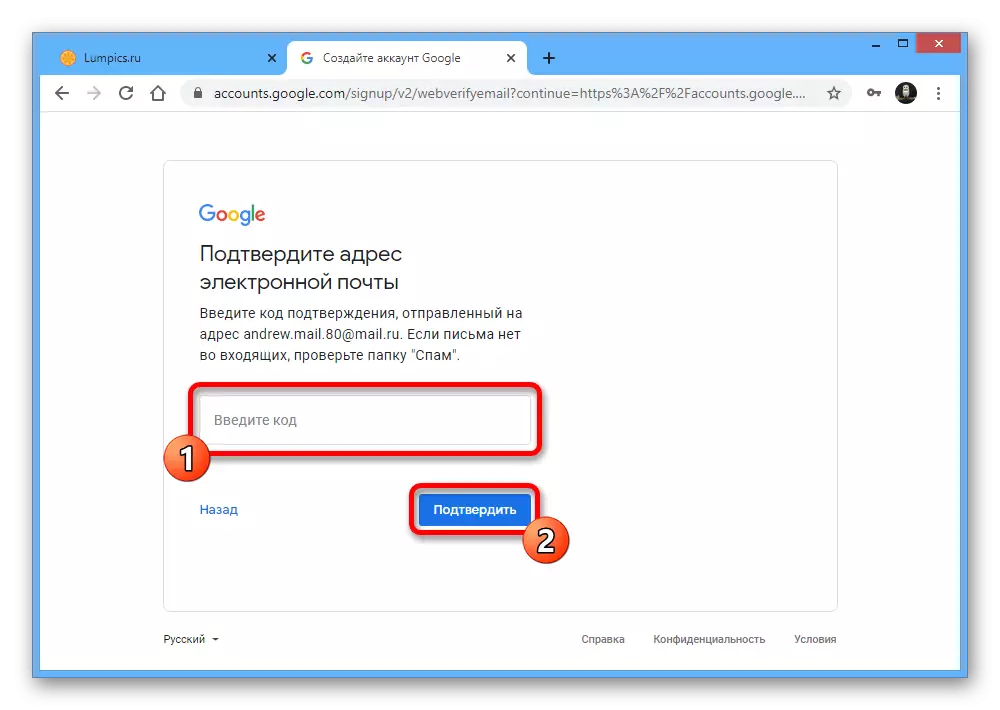
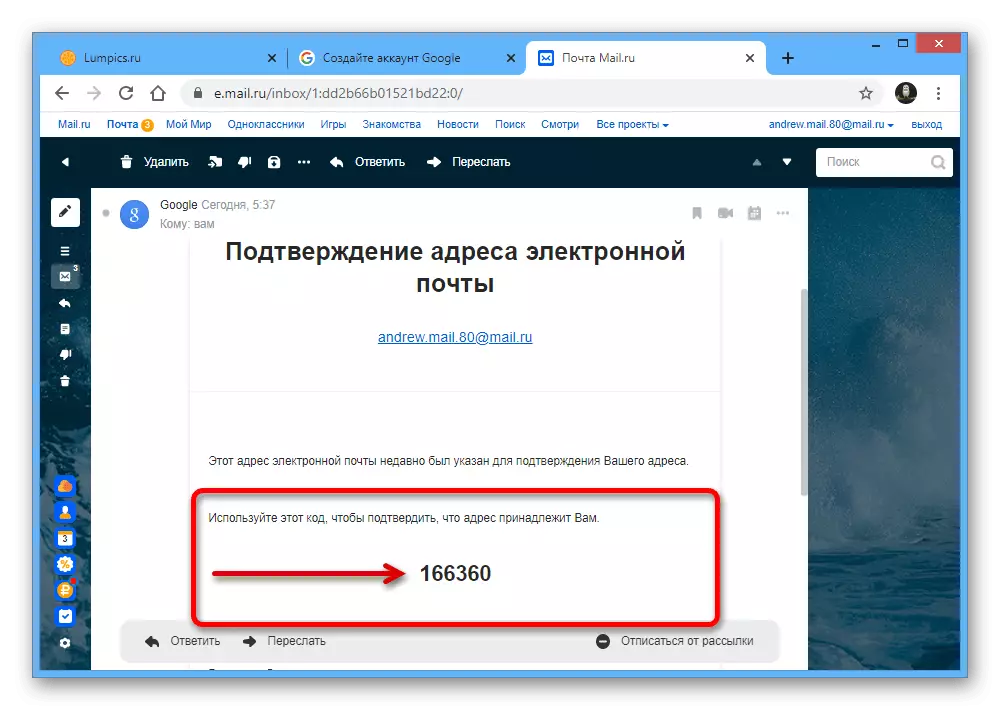
Nachfolgende Maßnahmen unterscheiden sich nicht von der üblichen Registrierung mit der Notwendigkeit, Sexualität, Geburtsdatum, Telefonnummer und Sicherungsmail anzugeben.
Bestehendes Konto
- Wenn Sie ein vorhandenes Konto bestätigen möchten, müssen Sie die Site-Einstellungen verwenden. Gehen Sie mit dem Hauptmenü auf die Google-Einstellungen, klicken Sie auf die Registerkarte Safety, und tippen Sie auf der persönlichen Bestätigungswege auf die Telefonnummer.
- Führen Sie eine zusätzliche Bestätigung durch, indem Sie ein Kennwort aus dem Konto erneut angeben, und auf der Seite, die Sie öffnen, klicken Sie auf die Verbindung "Telefonnummer angeben".
- Füllen Sie das einzige Textfeld entsprechend dem gewünschten Telefon aus, klicken Sie auf "NEXT" und stellen Sie nach zusätzlicher Überprüfung die SMS mit der Schaltfläche "Code" an.
- Öffnen Sie eingehende Nachrichten, kopieren Sie das resultierende Digit-Set und legen Sie das Feld "Code" auf der Website von Google einfügen.
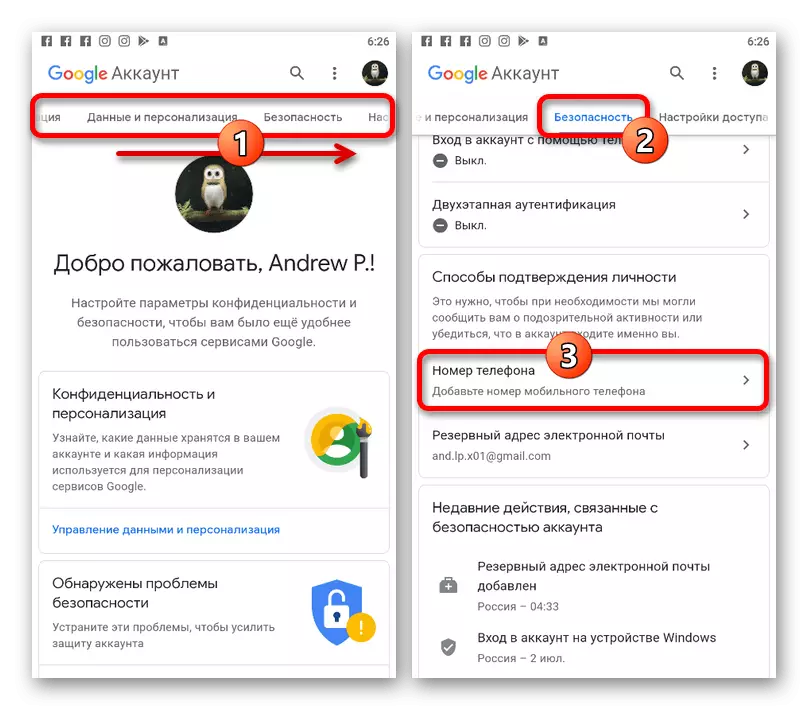
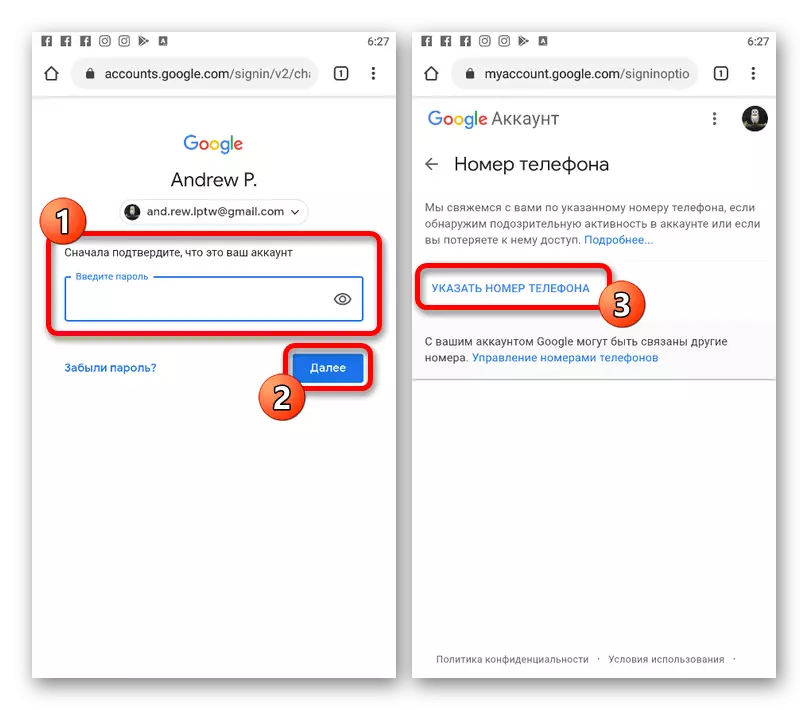
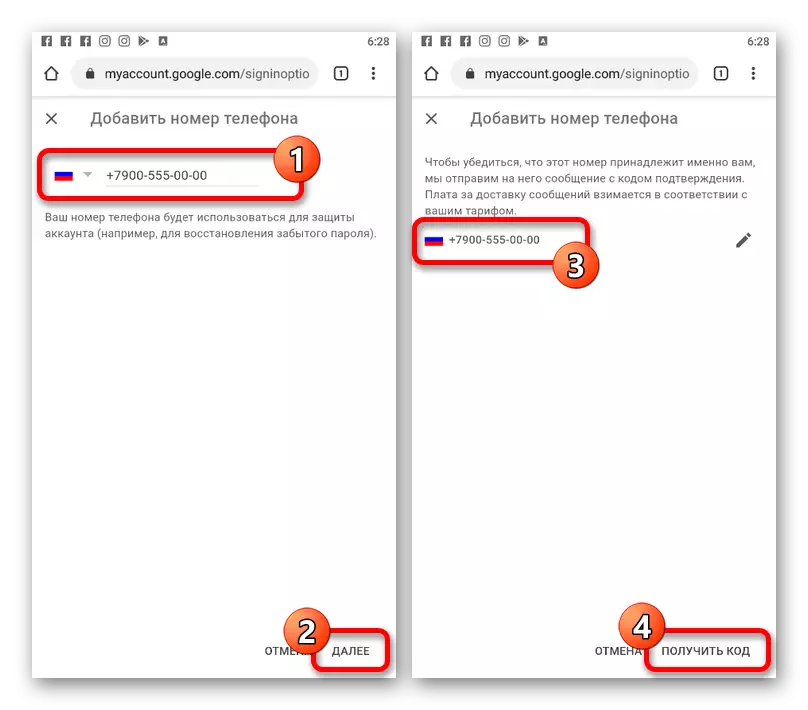
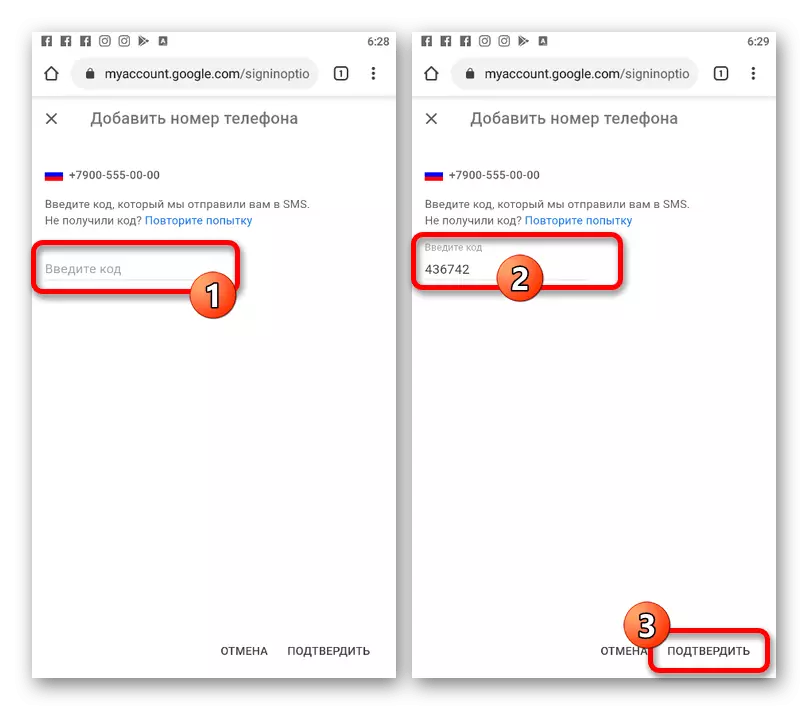
Bei einem erfolgreichen Abschluss des Verfahrens wird es nach dem Klicken auf die Schaltfläche "Bestätigen" auf eine Seite mit den Einstellungen umgeleitet. Wenn Fehler auftreten, wiederholen Sie die Schritte oder versuchen Sie es mit einer anderen Telefonnummer.
Methode 2: Postanschrift von Drittanbietern
Während der Registrierung des neuen Google-Profils mithilfe einer E-Mail-Adresse eines anderen Postdienstes sowie auf dem PC benötigte Bestätigung. Vergessen Sie nicht, dass Sie nicht vergessen, dass Sie auch nach Abschluss des beschriebenen Verfahrens auch den Schutz mit Aktionen aus der vorherigen Methode stärken können.
- Verwenden Sie auf der Seite Neue Kontoweite den Link "Aktuelle E-Mail-Adresse aktuelle E-Mails verwenden" und im Textfeld E-Mail-Adresse eingeben, geben Sie die gewünschte E-Mail ein. Die verbleibenden Blöcke sind ebenfalls obligatorisch zu füllen.
- Verwenden Sie einmal auf der nächsten Seite den 6-stelligen Code und klicken Sie auf "Bestätigen". Andere Aktionen ähneln der normalen Registrierung.
- Sie können den erwähnten Bestätigungscode in der Mailbox erhalten, der zuvor aufgelistet, mit einem Buchstaben von Google eingesetzt und gelesen wurde.

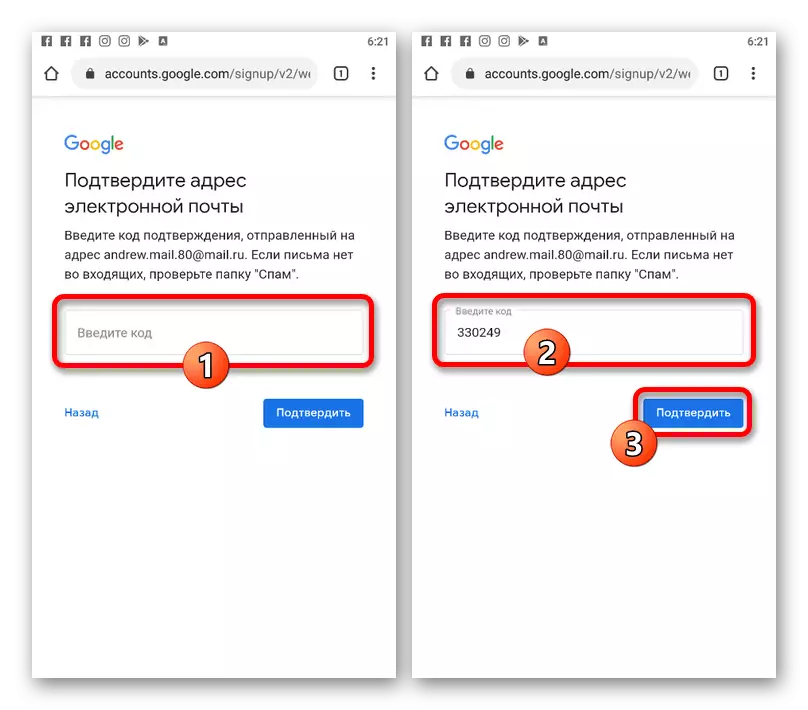
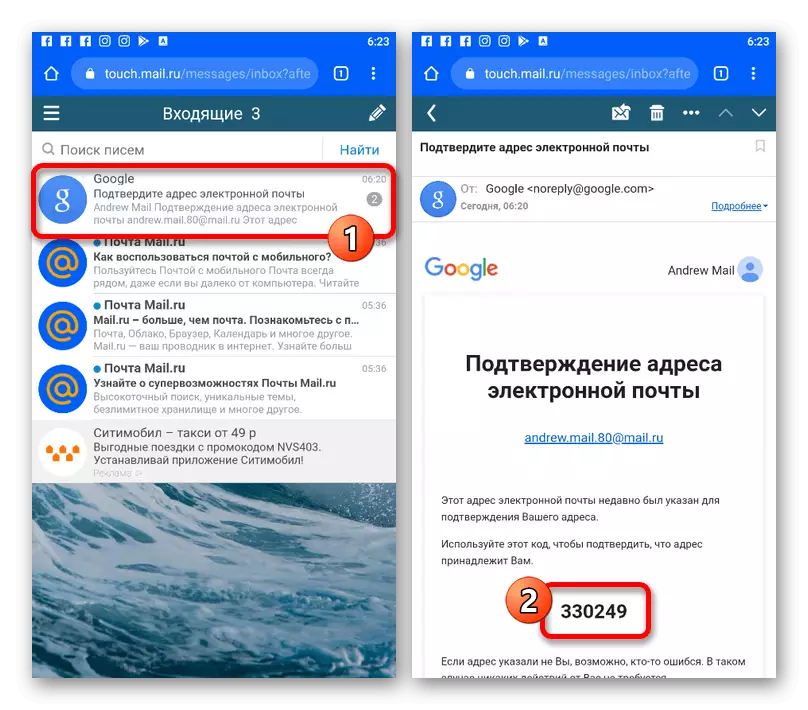
Nachdem Sie Aktionen aus beiden Abschnitten der Anweisungen ausgeführt haben, können Sie das Google-Konto bestätigen, dass auch einige der zugehörigen Dienste noch ähnliche Aktionen erfordern. So ist dies beispielsweise die Situation auf YouTube, in der ein Standardort für einige Möglichkeiten vorhanden ist.
Lesen Sie auch: Kontobestätigung auf YouTube
